PPPOE 客户端使用说明.docx
《PPPOE 客户端使用说明.docx》由会员分享,可在线阅读,更多相关《PPPOE 客户端使用说明.docx(11页珍藏版)》请在冰豆网上搜索。
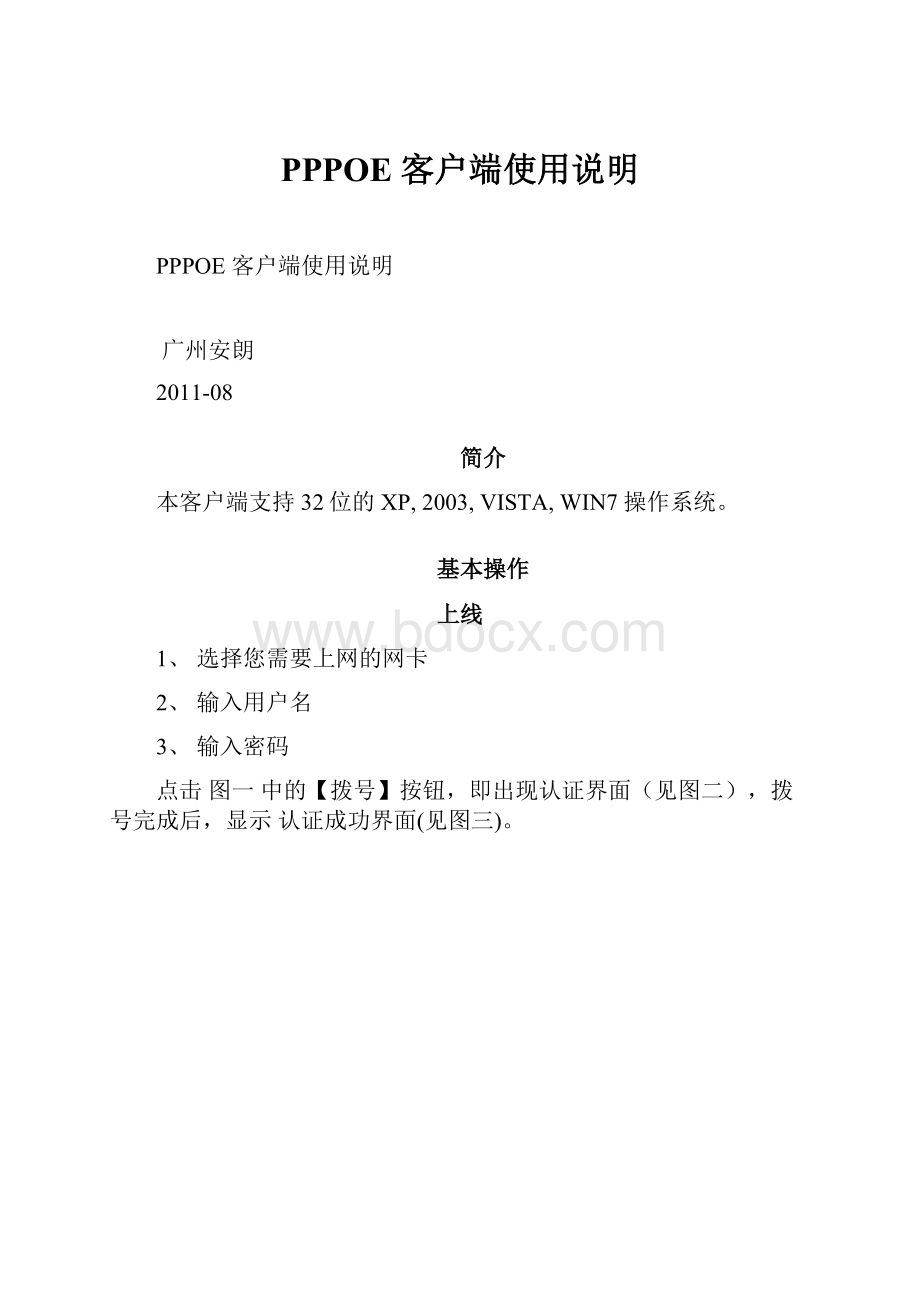
PPPOE客户端使用说明
PPPOE客户端使用说明
广州安朗
2011-08
简介
本客户端支持32位的XP,2003,VISTA,WIN7操作系统。
基本操作
上线
1、选择您需要上网的网卡
2、输入用户名
3、输入密码
点击图一中的【拨号】按钮,即出现认证界面(见图二),拨号完成后,显示认证成功界面(见图三)。
图一
图二
下线
点击图三的【下线】按钮,即可下线。
图三
帐号检测
如果您拨号返回为691错误,建议您使用该功能进行检测。
查找帐号无法上线原因。
访问自助服务
认证通过后,您可点击【自助服务】按钮,通过弹出的IE界面,登陆您的个性化页面。
查看您本月的流量使用情况、在线时间、剩余金额、充值记录、扣费记录等等(见图三)。
如果使用中有疑问,请在认证后,登陆自助服务页面进行查对。
关于自动升级
客户端认证成功后,如果发现有新版本可用,将会提示您进行升级。
强力推荐您执行此操作。
这对您的程序稳定性会有提高。
查看版本
点击主界面的图片,可弹出关于窗口(见图四)。
该窗口中,可查看程序的版本信息。
图四
驱动修复安装
如果程序启动,提示“找不到绑定的网卡”您可做如下操作:
一、常规修复
卸载客户端,并重新启动计算机。
然后重新安装客户端。
二、使用修复程序
如果安装步骤一执行后,还是提示“找不到绑定的网卡”。
您可进行如下步骤进行修复安装。
注意:
使用该步骤的前提是,客户端安装完毕,提示“找不到绑定的网卡”.,切没有执行客户端的卸载操作。
此种情况下,客户端的安装文件是完整的,否则无法完成修复。
好吧,检验您动手能力的机会到了,按照下面的步骤来做吧。
1、进入程序的安装目录,运行【驱动修复程序】(程序的安装菜单中,也能找到它)。
2、在程序主界面中,并点击【卸载驱动】按钮,进行卸载(见图五)。
卸载完毕后,请重新启动计算机。
3、重启完毕后,从安装菜单运行【驱动修复程序】,点击主界面中【安装驱动】按钮(见图五)
4、在弹出协议选择窗口中,点击【从磁盘安装】按钮(见图六)。
5、在弹出的窗口中,点击【浏览】按钮(见图七),选择windows目录下的NETPPPOE.INF文件(见图八)
安装期间,可能会出现【pppoverehternetprotocol】未经数字签名的提示,您必须选择“仍然安装”,否则,驱动无法安装上。
协议安装完毕后,在程序主界面中,将会出现【pppoverehternetprotocol】协议。
如果您按照本方法操作完毕,而且您的操作也没有失误。
客户端依然提示找不到驱动。
建议您重新安装操作系统来解决此问题。
图五
图六
图七
图八
上网过程中蓝屏了怎么处理
如上网过程中遇到蓝屏故障,请按照如下说明进行设置:
1、我的电脑->属性->高级->启动和故障恢复点击【设置】按钮(见图十一)
2、在写入调试信息栏目中,设置小内存转储(64KB)(见图十二)
下次蓝屏的时候,在【小转储目录】中(默认是%SystemRoot%\Minidump目录),会生成文件,用于描述该次蓝屏的原因。
您应该把该文件保存下来,提交给您的维护人员,并告知您是什么操作系统。
维护人员会把这些信息提交给产品的开发者,帮助产品的开发者找到并解决该问题。
有了您配合,产品的开发者,一定会帮你解决该问题的,当然,前提是故障原因和我们的产品有关。
图十一
图十二
常见错误
找不到所需的驱动
原因如下:
1、如果您的电脑是经过休眠后启动的,重新启动您的电脑,问题即可解决!
"
2、少数情况下,安装完毕客户端后,需要重新启动计算机,您如果刚安装完毕客户端,可尝试重启解决该问题!
如果重启后不能解决问题,您可参照本手册的“驱动修复安装”项目中的说明,进行驱动修复。
驱动接口调用失败
您可参照本手册的“驱动修复安装”项目中的说明,进行驱动修复。
找不到已绑定的网卡
主要原因如下:
1、少数情况下,安装完毕客户端后,需要重新启动计算机,您如果刚安装完毕客户端,可尝试重启解决该问题!
"
2、其他原因:
请参照客户端使用手册的“驱动修复安装”章节,进行修复安装!
认证超时,请重试!
由于链路问题,您认证超时了,再试试吧。
拨号连接正在使用。
您需要重新启动才能解决此问题!
这个情况比较特殊,认证过程中,拨号程序被强行终止了,才会引发这个问题。
重启一次电脑把,这个问题会解决的。
端口正在使用,请检查是否有其他程序占用端口或重新启动计算机再试!
可能有其他程序在使用您的网卡进行拨号操作,您必须找到,并关闭这个程序。
重启一次电脑,也许这个问题就解决了。
端口无法打开,请重新启动计算机再试
可能有其他程序在使用您的网卡进行拨号操作,您必须找到,并关闭这个程序。
重启一次电脑,也许这个问题就解决了。
端口已被关闭或认证被强行停止
也许您的认证服务器重启了,您应该等待几分钟后,再尝试拨号。
用户名或密码错误,请检查您的输入用户名和密码
检查下您输入的用户名和密码吧,他们一定错了。
连接丢失
也许您的认证服务器重启了,您应该等待几分钟后,再尝试拨号。
远程计算机没有响应,断开连接
找不到您的认证服务器了,请等待几分钟,他也许在升级或者重启。
找不到认证服务器,请稍候重试
您的机器无法和认证服务器进行通讯,原因如下:
1、认证服务器重新启动了
2、链路繁忙,服务器暂时无法响应
3、链路故障,无法和认证服务器进行通讯
服务器无应答
您的机器和认证服务器进行通讯出现了问题,原因如下:
1、链路繁忙,服务器暂时无法响应
2、后台认证服务器繁忙,暂时无法响应。
3、服务器可能在升级维护